Übersicht über Benachrichtigungen
Vertiefung: Verwalten und Konfigurieren von Benachrichtigungen
Was sind Benachrichtigungen?
Bei den Benachrichtigungen handelt es sich um E-Mails, die durch verschiedene Änderungen an Trainingsobjekten und zeitliche Auslöser wie Erinnerungen ausgelöst werden. Diese Nachrichten sind in der Regel kurz und prägnant. Bei kurs- und lernpfadbezogenen Benachrichtigungen basieren die Auslöser auf anderen Änderungen als Änderungen des Buchungsstatus, da diese von Buchungs-E-Mails behandelt werden. Die Funktion Benachrichtigungen enthält etwa 80 konfigurierbare Standard-E-Mails, die in Ordnerstrukturen kategorisiert sind. Standardbenachrichtigungen sind für die folgenden Schulungsfunktionen verfügbar:
| 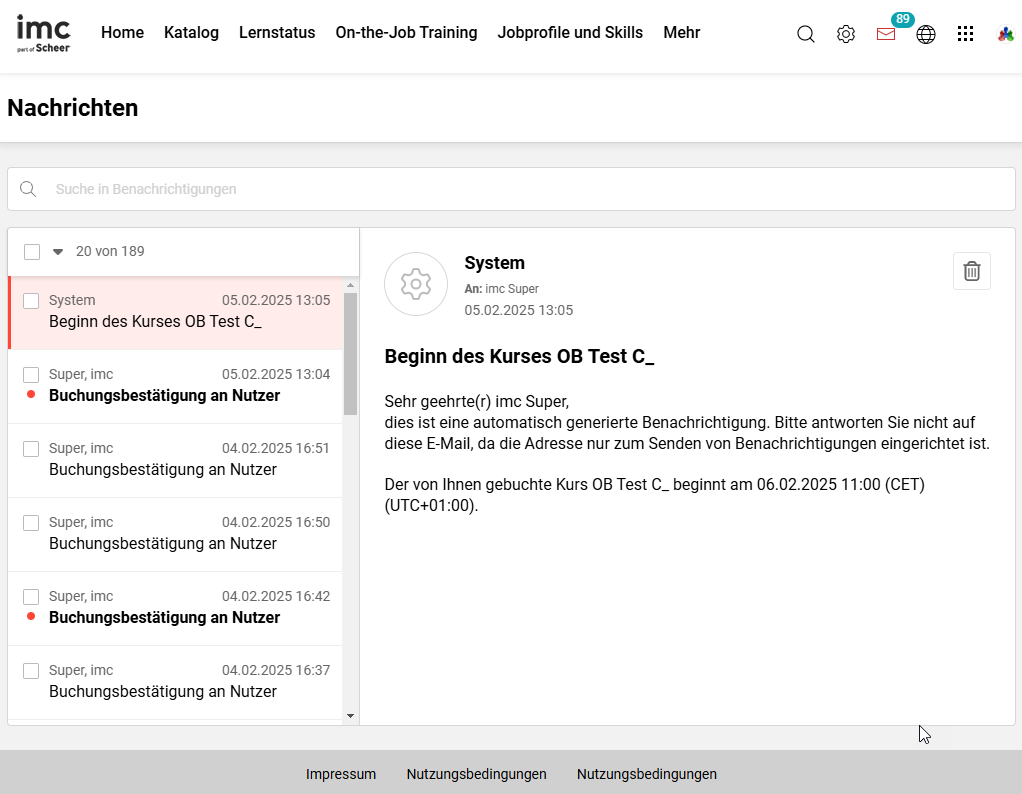 Benachrichtigungsansicht der Nachrichtenfunktion |
|---|
In diesem Artikel finden Sie wichtige Informationen zur Verwaltung und Konfiguration von Benachrichtigungen.
Verwaltung der Benachrichtigungen
Innerhalb von Kursen, Kursvorlagen und Lernpfaden gibt es einige Einstellungen für Benachrichtigungen. Diese Einstellungen ermöglichen es Administratoren, Aktivierungsstatus, Benachrichtigungstext oder Auslöser anzupassen und gesendete Nachrichten zu überwachen.
Versenden von Benachrichtigungen
Der Versand von Benachrichtigungen kann pro Kurs oder Kursvorlage aktiviert oder deaktiviert werden. Dies ist ideal, um zu verhindern, dass einige Kurse unerwünschte Korrespondenz senden, z. B. beim Importieren von historischen Kursabschlussdatensätzen. Es gibt eine Haupt-Metatag-Einstellung, die steuert, ob Benachrichtigungen gesendet werden, aber es gibt viele andere damit verbundene Einstellungen, die bestimmte Workflows steuern.
Metatag-Einstellungen
Die folgende Liste von Metatags wird in Benachrichtigungsworkflows verwendet:
Buchungs-E-Mails senden (falls konfiguriert) (ID 10132)
Dieses wichtige Metatag bezieht sich nicht nur auf Buchungs-E-Mails, wie der Name vermuten lässt. Es steuert auch, ob aktive Benachrichtigungen zu Kursen und Lernpfaden gesendet werden sollen. Wenn die Checkbox markiert ist, werden alle aktiven Benachrichtigungen gesendet, wenn eine Auslösebedingung erfüllt ist.Administrator (ID 10007)
Das Metatag Administrator ist für Kurse wichtig, da der Administrator häufig als Empfänger in Benachrichtigungen aufgeführt wird. Wenn kein Nutzer als Administrator ausgewählt ist, werden sämtliche aktiven Benachrichtigungen mit dem Administrator als Empfänger nicht gesendet.
Hinweis: Für Lernpfade gibt es kein Metatag Administrator, da über den Tab Administratoren mehrere Administratoren zugewiesen werden können.
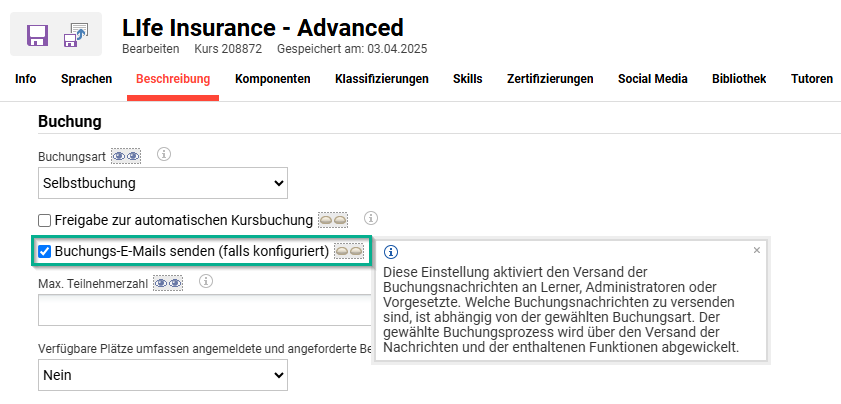
Wichtiges Metatag “Buchungs-E-Mails senden (falls konfiguriert)”
Tutoren
Für einige Benachrichtigungen gibt es die Möglichkeit, die E-Mail des Tutors als Benachrichtigungsempfänger aufzuführen. Wenn es aktive Benachrichtigungen mit dem Tutor als Empfänger gibt, erhalten nur die Tutoren, bei denen die Checkbox E-Mail-Benachrichtigung im Tab Tutoren aktiviert ist, die Benachrichtigung. So können Sie steuern, welche Tutoren über Aktualisierungen der Kursbuchung informiert werden.
Manuelle Versendung von Benachrichtigungen
Die Administratoren können die Funktionen Systemnachrichten und Nachrichtenmonitor verwenden, um Benachrichtigungen mit dem Status Vorbereitet manuell zu versenden. Dabei handelt es sich um Benachrichtigungen, bei denen die Auslösebedingungen erfüllt sind, aber die Versandart im Tab Empfänger auf Manuelles Senden eingestellt ist (der Administrator muss die Nachrichten freigeben). Zum Freigeben markieren Sie die Benachrichtigungen und klicken auf das Icon Senden/Erneut senden.
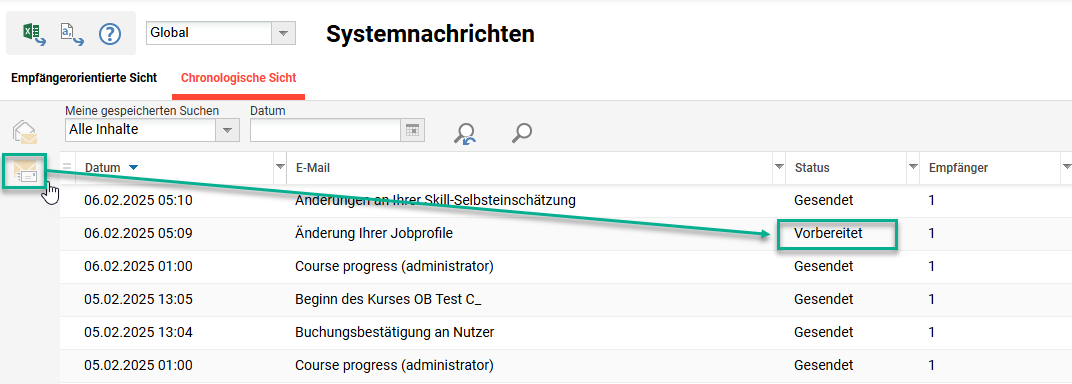
Icon Senden/Erneut senden, über das der Administrator vorbereitete Benachrichtigungen manuell versenden kann
Überwachung von Nachrichten
Administratoren können überwachen, ob Benachrichtigungen für alle Kurse und Lernpfade gesendet werden. Dies kann zentral und pro Kurs oder Lernpfad erfolgen. Die Administratoren können auch den Status der gesendeten Nachrichten einsehen und bei Bedarf erneut senden.
Systemnachrichten
Die Funktion Systemnachrichten ist ein zentrales Protokoll, in dem Systemadministratoren alle aufgezeichneten Nachrichten einsehen können. Hier können die Nachrichten entweder im Tab Empfängerorientierte Sicht oder im Tab Chronologische Sicht angezeigt werden.
Empfängerorientierte Sicht: Nutzerbasierte Ansicht, bei der die Suche auf dem Vornamen, dem Nachnamen oder der E-Mail-Adresse des Nutzers basiert. Wenn Sie dann auf das Icon Systemnachrichten anzeigen klicken, wird eine Liste aller Benachrichtigungen und Buchungs-E-Mails, die an ausgewählte Nutzer gesendet wurden, in einem neuen Tab angezeigt. Die Details umfassen das Sendedatum, den Betreff und den Status der Nachricht. Bei Bedarf können die Nachrichten direkt erneut gesendet oder vor dem erneuten Senden bearbeitet werden.
Chronologische Sicht: Zeitbasierte Ansicht, bei der die Suche auf einem Zeitraum, Nachrichtentyp, Status oder bestimmten Benachrichtigungen basiert. Hier ist es möglich, die Empfänger der zu bestimmten Zeiten gesendeten Nachrichten mit Details wie Sendedatum, Nachrichtenbetreff und Status anzuzeigen. Bei Bedarf können die Nachrichten direkt erneut gesendet oder vor dem erneuten Senden bearbeitet werden.
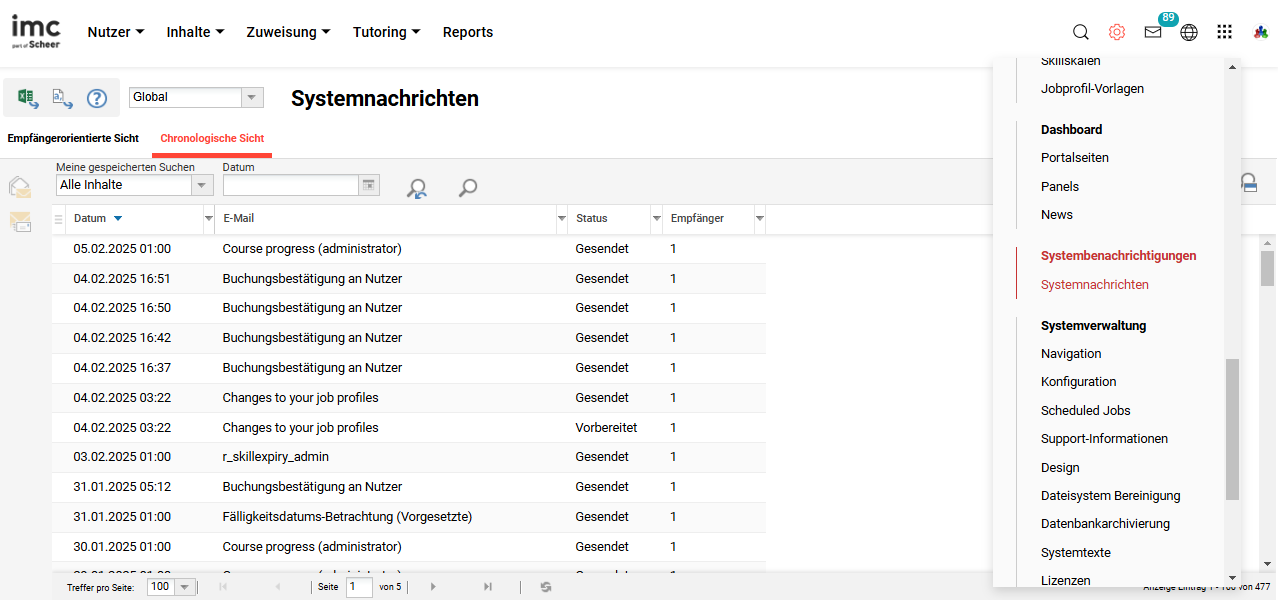
Funktion Systemnachrichten zur zentralen Nachrichtenüberwachung
Nachrichtenmonitor
Die Funktionen des Nachrichtenmonitors für Kurse und Lernpfade sind über das Icon Benachrichtigungen verfügbar. Hier werden alle Benachrichtigungen, Buchungs-E-Mails und Lernlogik-E-Mails angezeigt, die für den ausgewählten Kurs oder Lernpfad gesendet wurden. Wie bei der zentralen Funktion Systemnachrichten kann man sich die Einträge auch hier sowohl in einer Empfängerorientierten Sicht als auch in einer Chronologischen Sicht anzeigen lassen. Mit dieser Funktion können Kursadministratoren alle für ihre Kurse gesendeten Nachrichten einsehen, um sicherzustellen, dass die E-Mails korrekt verteilt wurden. Wenn Fehler auftreten, werden diese in der Spalte Status angezeigt, und der Kursadministrator kann einen erneuten Sendeversuch unternehmen oder eine Untersuchung der Protokolldatei veranlassen, um die mögliche Ursache des Fehlers zu ermitteln.

Nachrichtenmonitor-Funktion für Kurse und Lernpfade
Kursbezogene Benachrichtigungen
Innerhalb der Funktionen Kursvorlagen und Kurse können Administratoren weitere kursbezogene Benachrichtigungen konfigurieren, die entweder Aktiv oder Sichtbar für Kurse und Vorlagen sind. Dies ist ideal, um Benachrichtigungen pro Kurs individuell zu steuern oder anzupassen und kann in den Funktionen Kursvorlagen oder Kurse über das Icon Benachrichtigungen bearbeiten vorgenommen werden. Mögliche Anwendungsfälle sind z. B. die Anpassung der Benachrichtigungstexte oder der Auslösebedingungen (z. B. Tage vorher/nachher, Status, Änderungen).
Die Bearbeitung einer kursbezogenen Benachrichtigung bietet genau dieselben Tabs wie die Bearbeitung über die Funktion Benachrichtigungen (siehe unten). Wenn Sie die Kursbenachrichtigung über die Funktion Kursvorlage bearbeiten, werden die an den Benachrichtigungen vorgenommenen Änderungen automatisch in die Kurse übernommen, die später aus der Kursvorlage erstellt werden; Änderungen, die direkt über die Funktion Kurse vorgenommen werden, gelten dagegen nur für den einzelnen Kurs.
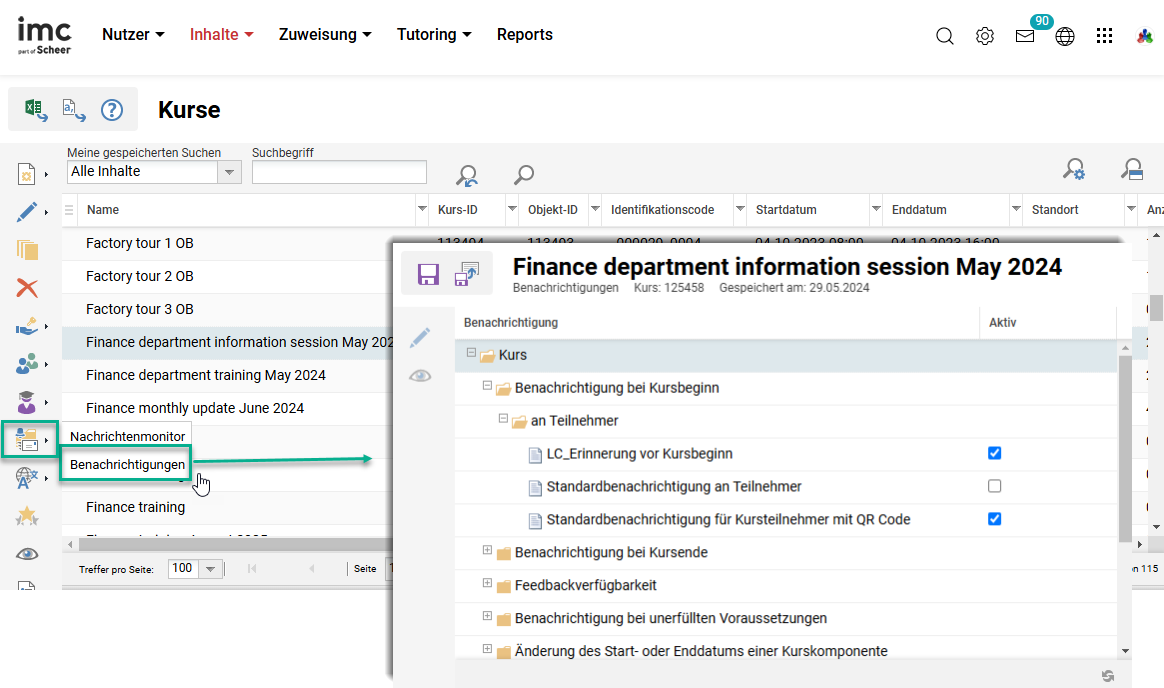
Kursbezogene Benachrichtigungen bearbeiten über das Benachrichtigungen bearbeiten-Icon und Auswahl der Option Benachrichtigungen innerhalb der Funktion Kurse
Konfigurationsschritte
In der Funktion Benachrichtigungen werden die Benachrichtigungen systemweit konfiguriert. Standardmäßig gibt es über 80 Benachrichtigungen, die weiter bearbeitet und dupliziert werden können. Die Benachrichtigungen sind vollständig konfigurierbar, was die Texte, die Anpassung der Auslöser, die Einstellung von Filtern und die Definition von Empfängern betrifft. In diesem Abschnitt wird beschrieben, wie Benachrichtigungen aktiviert, aktualisiert und erweitert werden können.
Benachrichtigungen sind nicht an Freigaben gebunden, wie es bei anderen Objekten der Fall ist; daher kann jeder Administrator, der Zugriffsrechte auf die Benachrichtigungen-Funktion hat, alle vorhandenen Benachrichtigungen anzeigen, aktivieren, bearbeiten und duplizieren.
Aktivierung von Benachrichtigungen
Die Benachrichtigungen sind in Ordnerstrukturen angeordnet, die aufgeklappt werden können, um die verfügbaren Benachrichtigungen anzuzeigen. In der Standardkonfiguration sind die Benachrichtigungen nicht aktiv und es wird empfohlen, die verfügbaren Benachrichtigungen anzuzeigen, um festzustellen, was benötigt wird. Sobald die Ordner aufgeklappt sind, gibt es drei Checkboxen, die im Folgenden beschrieben werden:
Aktiv: Wenn diese Checkbox markiert ist, wird die Benachrichtigung über die interne Nachrichtenfunktion gesendet. Kursbezogene Benachrichtigungen können von Administratoren auch auf Kursvorlage- oder Kurs-Ebene bearbeitet werden.
Sichtbar für Kurse und Vorlagen: Wenn diese Checkbox markiert ist, werden kursbezogene Benachrichtigungen in den Funktionen Kurse und Kursvorlagen angezeigt und können von Administratoren aktiviert oder bearbeitet werden. Diese Checkbox kann nur für Kursbenachrichtigungen aktiviert werden, bei denen die Checkbox Aktiv nicht bereits markiert ist.
Externe Weiterleitung erlauben: Wenn diese Checkbox markiert ist und die Benachrichtigung aktiv ist, wird die Benachrichtigung an das externe Postfach des Empfängers weitergeleitet, z. B. an eine Outlook-E-Mail.
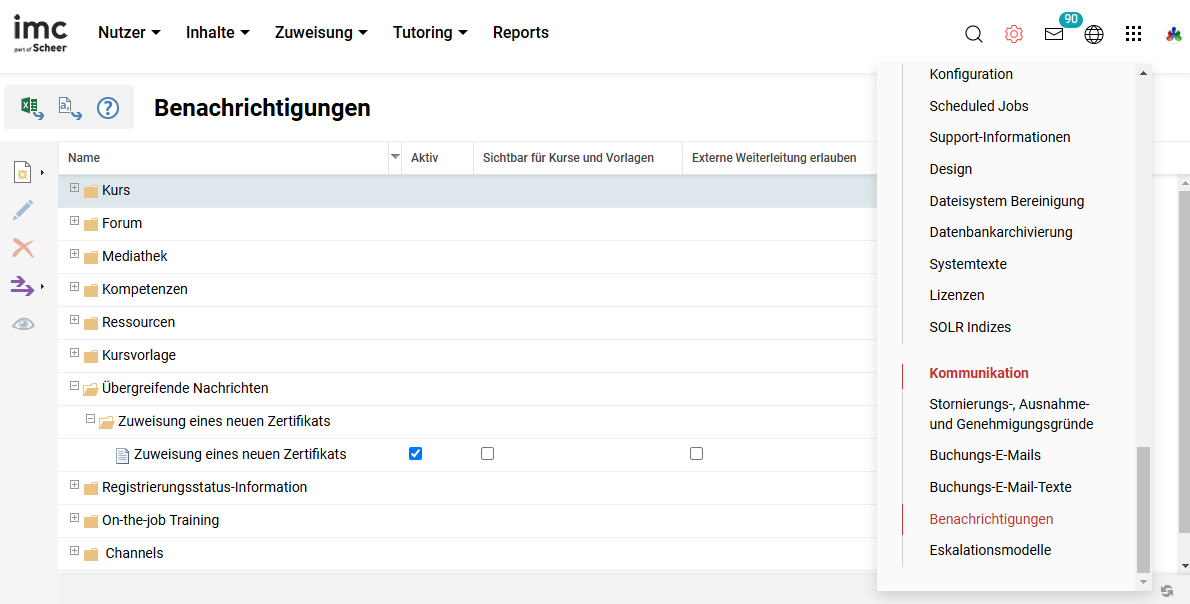
Funktion Benachrichtigungen mit erweiterter Ordnerstruktur und den verschiedenen Checkboxen
Bearbeitung von Benachrichtigungen
Benachrichtigungen werden bearbeitet, indem Sie die Ordner aufklappen, um die Benachrichtigungen anzuzeigen, dann eine einzelne Benachrichtigung markieren und auf das Icon Bearbeiten klicken. Dadurch wird ein neuer Browser-Tab mit den folgenden Untertabs geöffnet:
Beschreibung: Der Name der Benachrichtigung kann für jede aktivierte Plattformsprache festgelegt werden. Dieser Name dient zu Verwaltungszwecken und wird den Empfängern nicht angezeigt. Es wird empfohlen, einen aussagekräftigen Namen zu vergeben, der den Inhalt der Nachricht und die Auslösebedingungen berücksichtigt.
Bedingung: Hier werden Auslöser definiert oder beschrieben. Die verfügbaren Auslöseroptionen unterscheiden sich für jede Standardmeldung, aber einige sind fest vorgegeben. Editierbare Auslöser beziehen sich in der Regel auf Status und Datumsintervalle, z. B. Benachrichtigung für bestimmte Status in einem Intervall vor oder nach einem Datum senden.
Filter: Dient zur weiteren Einschränkung der Umstände, unter denen die Benachrichtigung auf Grundlage von Metatag- oder Attributwerten gesendet wird. Bei den Attributoptionen handelt es sich eher um funktionale Metatags mit Elementen wie Veranstalter, Standorten, Lernmodi und Stornierungsarten.
Benachrichtigung: Hier werden der Betreff, der Nachrichtentext und die Absenderangaben definiert. Es werden variable Platzhalter verwendet, um die Benachrichtigungen dynamisch zu gestalten. Die verfügbaren variablen Platzhalter werden in Ordnern auf der rechten Seite angezeigt. Bei Kurs- und Lernpfadbenachrichtigungen können die Absenderangaben dynamisch aktualisiert werden; dies geschieht, wenn ein gefilterter Veranstalter mit einem Mandant verknüpft ist und die Checkbox Benutze veranstalterspezifische E-Mail-Einstellungen markiert ist. Standardbenachrichtigungen werden im Textformat verfasst. Bei Bedarf können Benachrichtigungen in HTML umgeschrieben werden; stellen Sie in diesem Fall sicher, dass in der Funktion Konfiguration → Sicherheit die Checkbox Anfrage bereinigen nicht aktiviert ist.
Empfänger: Hier werden die Empfänger von Benachrichtigungen definiert. Die verfügbaren Empfänger unterscheiden sich je nach Art der Benachrichtigung; so werden z. B. nur bei Kursbenachrichtigungen Tutoren als Empfänger angeboten. Die Optionsfelder für die Versandart (Nachrichten automatisch senden oder Nachrichten manuell senden (Administrator muss Nachricht von Hand freischalten)) legen fest, ob die Benachrichtigung automatisch versendet oder manuell durch den Administrator freigegeben wird. Einige Benachrichtigungen haben auch ein Auswahlfeld für Master-Domänen, das eine weitere Filterung nach bestimmten Kunden ermöglicht.
Sobald die Änderungen abgeschlossen sind, klicken Sie auf Button Speichern, damit die Änderungen sofort wirksam werden.
Erstellung von Benachrichtigungen
Die Möglichkeit, neue Benachrichtigungen zu erstellen, ist aufgrund der Komplexität der Auslösebedingungen begrenzt. Wenn Sie auf das Icon Neu klicken, stehen Ihnen drei Optionen zur Verfügung:
Benachrichtigung (Kurs)
Benachrichtigung (Lernpfad)
Duplizieren
Die ersten beiden Optionen dienen zur Erstellung von Benachrichtigungen, die die Empfänger benachrichtigen, wenn sich die Werte ausgewählter Metatags oder Meta-Elemente (Attribute) ändern; beispielsweise können Tutoren benachrichtigt werden, wenn sich der Planungsstatus ihrer Kurse von Gesperrt zu Freigegeben ändert.
Die Duplizierung ist jedoch die am weitesten verbreitete Option, da sie die Duplizierung bestehender Benachrichtigungen ermöglicht, wenn kleine Änderungen an Bedingungen und Texten erforderlich sind, z. B. mehrere Erinnerungsbenachrichtigungen für anstehende Kursbeginndaten oder Ablaufdaten von Skills. Dieser Ansatz wird häufig verwendet, um spezifische Benachrichtigungen für verschiedene Schulungsveranstalter oder Lernmodi zu erstellen, die im Tab Filter definiert sind.
Zur Erinnerung: Der Text der Benachrichtigung kann in HTML geschrieben werden, wenn die Checkbox Anfrage bereinigen im Menü Sicherheit der Funktion Konfiguration nicht markiert ist. Wenn die Checkbox Anfrage bereinigen aktiviert ist, werden die <html>-Header-Tags beim Speichern aus Sicherheitsgründen entfernt und die verbleibenden HTML-Tags in den Benachrichtigungen angezeigt.
Scheduled Cron Jobs für Benachrichtigungen
Für Benachrichtigungen, die automatisch über datumsabhängige Auslöser verschickt werden, ist ein aktiver, zeitgesteuerter Cron-Job erforderlich. Bei Crons handelt es sich um Aufträge, die so geplant werden können, dass sie automatisch zu den gewünschten Zeiten ausgeführt werden, oder die manuell ausgelöst werden können, um Softwareaufgaben im Hintergrund auszuführen. Der Einsatz von Cron-Jobs ist in webbasierten Anwendungen sehr verbreitet, und die imc Learning Suite bildet hier keine Ausnahme, da eine große Anzahl von Jobs regelmäßig verarbeitet werden muss, darunter die Verteilung von Benachrichtigungen, die zu den größeren Jobs gehört.
Der Cron wird in der Funktion Cron job manager konfiguriert und heißt Notification. Was die Cron-Zeiten angeht, so verwendet die imc Learning Suite ein Quartz-Cron-Format, das die Planung nach Sekunden, Minuten, Stunden, Monatstag, Monat, Wochentagen und Jahr ermöglicht. imc empfiehlt, den Benachrichtigungs-Cron so zu konfigurieren, dass er jeden Tag zwischen 7 und 9 Uhr morgens ausgeführt wird, nachdem andere wichtige geplante Jobs abgeschlossen sind und bevor die Nutzer ihren Arbeitstag beginnen.
Wenn die Funktion Cron job manager nicht verfügbar ist, muss ein Systemadministrator möglicherweise die Zugriffsrechte konfigurieren oder das Menü in der Funktion Navigation erstellen.
Beschreibung der Standardbenachrichtigungen
Die Ordnerstrukturen und die darin enthaltenen Benachrichtigungen werden im Folgenden beschrieben.
Kurs
Detaillierte Liste der kursbezogenen Benachrichtigungen basierend auf zahlreichen Auslösebedingungen:
(51) Ein neues Standard-Feedback ist verfügbar
Benachrichtigt Lernende, dass ein Feedback-Formular in einem Kurs verfügbar geworden ist und ausgefüllt werden kann. Normalerweise wird das Feedback-Formular über die Terminplanung oder die Lernlogik freigeschaltet. Der Begriff „Standard“ bezieht sich auf eine Einstellung innerhalb des Feedback-Formulars.(52) Ein neues Transfer-Feedback ist verfügbar
Benachrichtigt Lernende, dass ein Feedback-Formular in einem Kurs verfügbar geworden ist und ausgefüllt werden kann. Normalerweise wird das Feedback-Formular über die Terminplanung oder die Lernlogik freigeschaltet. Der Begriff „Transfer“ bezieht sich auf eine Einstellung innerhalb des Feedback-Formulars.(11) Standardbenachrichtigung über Änderung des Start- oder Enddatums einer Kurskomponente
Benachrichtigt aktive Kursteilnehmer, wenn eine Medienkomponente des Kurses eine Änderung des Start- oder Enddatums aufweist.(86) E-Signatur Kennwortmissbrauch
Bezieht sich auf eine Kurs-Sicherheitsfunktion mit der Metatag-ID 10196, die, wenn sie aktiviert ist, den Teilnehmer auffordert, sich am Ende des Kurses mit seinem lokalen Benutzernamen und Passwort anzumelden. Die Benachrichtigung kann so konfiguriert werden, dass sie bei Überschreiten der Fehlversuche oder der Zeit für die korrekte Eingabe versendet wird.(50) Standardbenachrichtigung bei Terminüberschreitung einer Kurskomponente
Diese Nachricht kann ausgelöst und an Teilnehmer versendet werden, die Komponenten eines Kurses entweder x Tage vor oder nach dem jeweiligen Fälligkeitsdatum der Komponente nicht abgeschlossen haben.(144) Feedbackformular-Erinnerung für den Vorgesetzten
Bezieht sich auf die Funktion Wirksamkeitskontrolle, bei der der Vorgesetzte vor oder nach dem Kurs ein Feedback für seinen Mitarbeiter geben muss, z. B. ein Feedback zu den Zielen oder ob Verbesserungen sichtbar sind. Die Wirksamkeitskontrolle ist ein Zusatzmodul.(54) Erinnerung Standard-Feedback
Sendet eine Erinnerung an die Kursteilnehmer zum Ausfüllen eines Feedback-Formulars vor einer festgelegten Deadline. So können Teilnehmer daran erinnert werden, Feedback-Formulare vor dem endgültigen Abgabeschluss auszufüllen.(55) Erinnerung Transfer-Feedback
Sendet eine Erinnerung an die Kursteilnehmer, ein Feedback-Formular vor oder nach einer festgelegten Deadline auszufüllen. Der Begriff „Transfer“ bezieht sich auf eine Einstellung innerhalb des Feedback-Formulars.(101) Standard-Benachrichtigung nach Kursbuchung
Dies ist eine flexible Benachrichtigung, die typischerweise verwendet wird, um Nutzer an ihre Buchung zu erinnern, wenn sie den Kurs x Tage nach der Buchung noch nicht begonnen haben (Status noch Eingeschrieben). Dies wird häufig auf der Ebene des Kurses oder der Kursvorlage geändert.(1) Standardbenachrichtigung an ehemalige Administratoren
Die Auslöser für nicht stornierte oder abgeschlossene Kurse, um den ehemaligen Kursadministrator zu benachrichtigen, wenn er durch einen neuen Kursadministrator ersetzt wurde, wurden geändert; dies bezieht sich auf das Metatag 10007, dem ein anderer Benutzer zugeordnet wurde.(2) Standardbenachrichtigung an neue Administratoren
Auslöser für nicht stornierte oder abgeschlossene Kurse, um den neuen Administrator zu benachrichtigen, wenn der Kursadministrator geändert wurde; bezieht sich auf das Metatag 10007, wenn der Empfänger neu ausgewählt wurde.(3) Standardbenachrichtigung an ehemalige Tutoren
Wird für Tutoren verwendet, wenn sie über den Tab Tutoren aus einem Kurs entfernt worden sind.(4) Standardbenachrichtigung an neue Tutoren
Wird verwendet, um Tutoren zu benachrichtigen, wenn sie über den Tab Tutoren einem Kurs zugewiesen wurden.(140) Benachrichtigung an Administratoren falls Teilnehmer Voraussetzungen nicht erfüllen
Alarmiert den Kursadministrator, wenn der Metatag 11801 markiert ist und ein Teilnehmer die Kursvoraussetzung x Tage vor oder nach dem im Metatag 12073 festgelegten Datum nicht erfüllt hat. Ein zugehöriges Metatag 11836 Voraussetzungsprüfung auf Ebene der Kursvorlage aktivieren kann ebenfalls aktiviert werden, um Teilnehmer, die die Voraussetzungen nicht erfüllen, visuell zu identifizieren.(139) Benachrichtigung an Teilnehmer über bevorstehende Stornierung wegen nicht erfüllter Voraussetzungen
Warnt den Teilnehmer, wenn das Metatag 11801 markiert ist und ein Teilnehmer die Kursvoraussetzung x Tage vor oder nach dem im Metatag 12073 festgelegten Datum nicht erfüllt hat.(141) Benachrichtigung an Tutoren falls Teilnehmer Voraussetzungen nicht erfüllen
Alarmiert die Tutoren, wenn das Metatag 11801 markiert ist und ein Teilnehmer die Kursvoraussetzung x Tage vor oder nach dem im Metatag 12073 festgelegten Datum nicht erfüllt hat. Ein zugehöriges Metatag 11836 Voraussetzungsprüfung auf Ebene der Kursvorlage aktivieren kann ebenfalls aktiviert werden, um Teilnehmer, die die Voraussetzungen nicht erfüllen, visuell zu identifizieren.(142) Benachrichtigung der Aufsichtsbehörden, wenn die Teilnehmer die Voraussetzungen nicht erfüllen
Wird an den Vorgesetzten eines eingeschriebenen Teilnehmers gesendet, wenn dieser die Voraussetzungen in einem bestimmten Zeitraum vor oder nach dem Fälligkeitsdatum der Voraussetzungen nicht erfüllt hat.(156) Standard-Benachrichtigung bei Änderung des Planungsstatus von gesperrt zu freigegeben
Bezieht sich auf den Re-Zertifizierungs-Workflow bei automatischer Kurserstellung. Diese Benachrichtigung wird verwendet, um Kursadministratoren zu benachrichtigen, wenn der Status neuer Kurse von Gesperrt auf Freigegeben wechselt.(12) Standardbenachrichtigung vor Startdatum einer Kurskomponente
Wird verwendet, um Teilnehmer über eine nicht abgeschlossene Kurskomponente x Tage vor oder nach dem Startdatum der Komponente zu benachrichtigen, z. B. über die Terminfreigabe.(13) Standardbenachrichtigung vor Enddatum einer Kurskomponente
Wird verwendet, um Teilnehmer über eine nicht abgeschlossene Kurskomponente x Tage vor oder nach dem Enddatum der Komponente zu informieren, was über die Terminplanung erfolgen kann.(7) Standardbenachrichtigung an Teilnehmer
Wird verwendet, um die ausgewählten Teilnehmer x Tage vor oder nach Kursende, das ein festes Datum (datumsabhängiger Kurs) oder ein flexibles Datum (Nutzungsdauer des Kurses) sein kann, zu benachrichtigen.(8) Standardbenachrichtigung an Tutoren
Wird verwendet, um Tutoren x Tage vor oder nach dem Kursende zu benachrichtigen.(157) Benachrichtigung an Administratoren falls Teilnehmer auf der Warteliste sind
Wird verwendet, um dem Kursadministrator und/oder den ausgewählten Tutoren mitzuteilen, ob es x Tage vor Startdatum des Kurses noch Nutzer auf der Warteliste gibt.(102) Benachrichtigung an Administratoren bei noch nicht erreichter Mindestteilnehmerzahl
Wird ausgelöst, wenn die Anzahl der eingeschriebenen Teilnehmer x Tage vor Kursbeginn unter dem im Metatag 10121 festgelegten Wert liegt.(5) Standardbenachrichtigung an Teilnehmer
Wird verwendet, um ausgewählte Teilnehmer x Tage vor (oder nach) dem Startdatum des Kurses zu benachrichtigen und dient in der Regel als Erinnerung, die spezifische Details wie Vorbereitungsanweisungen oder Anreisehinweise beinhaltet.(1107) Standardbenachrichtigung für Kursteilnehmer mit QR Code
Wird verwendet, um die Teilnehmer x Tage vor dem Starttermin des Kurses zu erinnern und einen QR-Code bereitzustellen, der zu Beginn der Kurssitzung gescannt werden kann, um die Teilnahme zu erfassen.(6) Standardbenachrichtigung an Tutoren
Wird verwendet, um Tutoren x Tage vor (oder nach) dem Starttermin des Kurses zu benachrichtigen, und wird in der Regel als Erinnerung verwendet, die spezifische Details wie z. B. Anweisungen zur Vorbereitung enthält.(143) Benachrichtigung an den Vorgesetzten wenn der Lerner das Feedback abgegeben hat
Wird an den Vorgesetzten eines Teilnehmers gesendet, nachdem ein Transfer-Feedbackformular eingereicht wurde und das Feedback des Vorgesetzten aktiv ist. Bezieht sich auf die Zusatzfunktion Wirksamkeitskontrolle.(1106) Benachrichtigung über Anhänge eines Teilnehmers zu einer Aufgabe
Wird an Tutoren, bei denen die Checkbox On-the-job Training markiert ist, gesendet, wenn ein Teilnehmer einen Anhang zu einer On-the-job Training-Aufgabe hochlädt.(1104) Benachrichtigung über Feedback eines Teilnehmers zu einer Aufgabe
Wird an Tutoren, bei denen die Checkbox On-the-job Training markiert ist, gesendet, wenn ein Teilnehmer ein Feedback zu einer On-the-job Training-Aufgabe eingereicht hat.(1105) Benachrichtigung über Feedback eines Tutors zu einer Aufgabe
Wird an einen Teilnehmer gesendet, wenn ein Tutor, bei dem die Checkbox On-the-job Training markiert ist, ein Feedback zu einer On-the-job Training-Aufgabe abgegeben hat.(98) Änderung des Status einer Aufgabe
Es handelt sich um eine flexible Benachrichtigung, die dupliziert werden kann, um bei jeder gewünschten Änderung des Status einer Aufgabe ausgelöst zu werden und von Teilnehmern, Tutoren oder dem Vorgesetzten eines Teilnehmers empfangen zu werden.(93) Änderung des Status eines Trainings
Es handelt sich um eine flexible Benachrichtigung, die dupliziert werden kann, um bei jeder gewünschten Änderung des Status des On-the-job Trainings (Vorlage) ausgelöst zu werden und von Teilnehmern, Tutoren oder dem Vorgesetzten eines Teilnehmers empfangen zu werden.(9) Standardbenachrichtigung über nicht abgegebenes Feedback nach Beenden des Kurses
Dient als Erinnerung an die Teilnehmer und/oder deren Vorgesetzte, x Tage nach Kursende ein offenes Feedback-Formular auszufüllen.(10) Standardbenachrichtigung über Veröffentlichung einer Kursnachricht
Wird verwendet, um Kursteilnehmer und/oder deren Vorgesetzte zu benachrichtigen, wenn für den gebuchten Kurs Nachrichtenartikel aufgelistet werden. Um Nachrichtenartikel in einem Kurs anzuzeigen, muss der Nachrichtenbereich im detaillierten Kursraum aktiv sein.(1001) Änderungen an einem nicht stornierten Kurs
Dies ist eine der am häufigsten verwendeten Benachrichtigungen, da sie alle an einem Kurs beteiligten Nutzer (Teilnehmer, Vorgesetzte, Tutoren, Administratoren) über nahezu jede Änderung von Einstellungen und Metatag-Werten informieren kann.
Forum
Bezieht sich auf Aktivitäten, die in Medienobjekten des Typs Forum stattfinden:
(20) Standardbenachrichtigung an ehemalige Moderatoren
Benachrichtigt Moderatoren, wenn sie als Moderator eines veröffentlichten Forums entfernt wurden. Dies sind mandantenspezifische Benachrichtigungen, für die ein Wert im Tab Empfänger festgelegt werden muss.(21) Standardbenachrichtigung an neue Moderatoren
Benachrichtigt Moderatoren, wenn sie einem veröffentlichten Forum zugewiesen wurden. Dies sind mandantenspezifische Benachrichtigungen, für die ein Wert im Tab Empfänger festgelegt werden muss.(22) Standardbenachrichtigung über Löschung eines Forums
Ändert den aufgelisteten Moderator eines Forums, wenn es gelöscht wird, einschließlich der Details, wer das Forum gelöscht hat. Dies sind mandantenspezifische Benachrichtigungen, für die ein Wert im Tab Empfänger festgelegt werden muss.(23) Standardbenachrichtigung zu einem neuen Forumseintrag
Wird verwendet, um Forumsmoderatoren und/oder Kursteilnehmer (wo das Forum zugewiesen ist) über jeden neuen Eintrag zu informieren.(24) Standardbenachrichtigung über eine Antwort auf Forumsbeiträge
Dies ist eine wichtige Benachrichtigung bei der Verwendung von Foren, da sie die Nutzer benachrichtigt, wenn auf eine ihrer Nachrichten geantwortet wird. Die Empfänger können der Forumsmoderator, der Themenersteller oder die Kursteilnehmer sein.(540) Standardbenachrichtigung für eine Antwort auf eine einzelne Nachricht
Dies ist eine wichtige Benachrichtigung bei der Verwendung von Foren, da sie die Nutzer benachrichtigt, wenn auf eines ihrer Themen oder Threads geantwortet wird. Die Empfänger können der Forumsmoderator, der Themenersteller, der ursprüngliche Verfasser oder die Kursteilnehmer sein.
Mediathek
Benachrichtigungen im Zusammenhang mit der Mediathek-Funktion:
(31) Standardbenachrichtigung über eine neue Leseempfehlung
Wird ausgelöst, wenn ein Administrator ein Medienelement der Mediathek eines Nutzers zuweist, was einzeln oder als Gruppenzuweisung erfolgen kann. Damit dies möglich ist, muss die Mediathek-Funktion aktiviert sein und ein Mediathek-Panel muss zu einem internen Dashboard hinzugefügt werden, damit der Nutzer auf den Inhalt zugreifen kann.
Kompetenzen
Benachrichtigungen zu Jobprofilen, Skills und Zertifizierungen:
(136) Zertifizierung in x Tagen fällig und nicht abgeschlossen
Dient als Erinnerung für Teilnehmer und/oder ihren Vorgesetzten, dass der Teilnehmer die Zeit- oder Punktanforderungen einer zugewiesenen Zertifizierung x Tage vor oder nach dem Fälligkeitsdatum der Zertifizierung noch nicht erreicht hat. Zertifizierungen ist ein lizensiertes Add-on-Modul, das für die Erfassung akkreditierter Zertifizierungen wie IDD, CPE oder CPD verwendet wird.(76) Bestätigungsanfrage durch Mitarbeiter
Benachrichtigt Vorgesetzte daran, wenn ihre Mitarbeiter selbst eingeschätzte Skills haben, die anschließend von ihrem Vorgesetzten bestätigt werden müssen.(77) Genehmigung/Ablehnung durch Vorgesetzten
Informiert die Nutzer über die Ergebnisse, wenn ihr Vorgesetzter ihre selbst eingeschätzten Fähigkeiten bewertet hat, z. B. Bestätigt oder Abgelehnt.(32) Hinzufügen von Jobprofilen durch einen Mitarbeiter
Benachrichtigt Vorgesetzte, wenn ihre Mitarbeiter sich selbst ein Job-Profil zugewiesen haben. Der Vorgesetzte kann dies dann in der Funktion Mitarbeiter bestätigen oder ablehnen.(33) Änderung an Jobprofilen durch Vorgesetzten
Wird verwendet, um Nutzer zu benachrichtigen, wenn Jobprofil-Zuordnungen geändert wurden, z. B. durch Hinzufügen, Entfernen oder Statusaktualisierung durch den Vorgesetzten, einen Administrator oder Systemregeln.(134) Benachrichtigung über nicht bewertete Selbsteinschätzungen
Ermöglicht die Konfiguration einer Reihe von Erinnerungs-E-Mails, um einen Nutzer aufzufordern, alle ihm zugewiesenen Skills, die eine Selbsteinschätzung erlauben, selbst zu bewerten. Dies kann im Zusammenhang mit Kompetenzrahmen verwendet werden, bei denen sich Mitarbeiter in mehreren Kategorien selbst bewerten und ihr Vorgesetzter ebenfalls eine Bewertung vornimmt.(135) Benachrichtigung über nicht bestätigte Skills
Ermöglicht die Konfiguration einer Reihe von Erinnerungs-E-Mails an Vorgesetzte, dass sie einige Skill-Selbsteinschätzungen ihrer Mitarbeiter bewerten müssen. Der Vorgesetzte kann dann in der Funktion Mitarbeiter die Selbsteinschätzungen der Mitarbeiter bestätigen oder ablehnen.(75) Skill verfällt in x Tagen
Dies ist eine wichtige Benachrichtigung, um die Mitarbeiter und ihre Vorgesetzten daran zu erinnern, dass es Skills gibt, deren Gültigkeit abläuft, oder erforderliche Skills, die abgelaufen sind. Diese Ablaufdaten können durch das Absolvieren von Schulungen oder durch eine manuelle Bewertung verlängert werden.
Ressourcen
Benachrichtigungen im Zusammenhang mit dem Ressourcenmanagement:
(73) Angenommene teilnehmerspezifische Reservierung
Bei der Buchung einer Ressource vom Typ Person, bei der es sich in der Regel um einen Tutor handelt und die Ressource mit einem Nutzer verknüpft ist.(40) Standardbenachrichtigung über Deaktivierung einer Ressource
Benachrichtigt einen Kursadministrator über einen Kurs, in dem die gebuchte Ressource Deaktiviert wurde. Die E-Mail wird sofort ausgelöst, wenn die Ressource gespeichert wird.(41) Standardbenachrichtigung über Änderung der Verfügbarkeit
Wird an einen Kursadministrator gesendet, wenn sich der Verfügbarkeitszeitraum einer Ressource geändert hat, z. B. die Buchungstage oder der Stundenbereich.(42) Standardbenachrichtigung über Aufhebung der Teilbarkeit
Wird an einen Kursadministrator mit einer gebuchten Ressource gesendet, die teilbar war, so dass sie gleichzeitig mehrfach gebucht werden konnte, aber die Teilbarkeit wurde nun aufgehoben.(43) Standardbenachrichtigung über Aufhebung der mehrfachen Einsetzbarkeit
Wird an einen Kursadministrator mit einer gebuchten Ressource gesendet, die teilbar war, d. h. sie konnte gleichzeitig mehrfach gebucht/geteilt werden, aber die Teilbarkeit wurde nun aufgehoben.(44) Standardbenachrichtigung über Änderung der maximalen Einsetzbarkeit
Benachrichtigt den Kursadministrator, wenn eine gebuchte Ressource mit einer Änderung im Feld Max. Menge für mehrfache Einsetzbarkeit aktualisiert und gespeichert wurde.(45) Standardbenachrichtigung über Aufhebung einer teilnehmerspezifischen Buchung
Weist den Kursadministrator darauf hin, dass die gebuchte Ressource Person nicht mehr benutzerspezifisch ist und storniert wurde.(46) Standardbenachrichtigung über Stornierung einer Ressourcenbuchung
Wird beim Speichern des Kurses an den Kursadministrator gesendet, wenn eine zugewiesene Ressource entfernt wurde.(47) Standardbenachrichtigung über Ausfall einer Ressource
Ist eine Warnung, die an Kursadministratoren gesendet wird, wenn es eine gebuchte Ressource für ihren Kurs gibt und sich die Zeiten der Nichtverfügbarkeit der Ressource geändert haben.(74) Abgelehnte teilnehmerspezifische Reservierung
Wird an den Nutzer gesendet, der die Buchung angefragt hat, wenn die Buchung ressourcenbedingt abgelehnt wurde.
Kursvorlage
Benachrichtigungen für vorgemerkte Nutzer über die Verfügbarkeit von Kursen:
(49) Standardbenachrichtigung über neu verfügbare Kurse
Ermöglicht die Erstellung einer Serie von zeitbasierten Benachrichtigungen alle x Tage / Wochen / Monate, um Nutzer zu benachrichtigen, wenn neue Kurse für die Kursvorlage verfügbar sind, für die sie vorgemerkt sind. Die Vormerkungen oder Lernvorgaben-Status stehen häufig in Zusammenhang mit Compliance-Workflows, bei denen Nutzer einen termingebundenen Compliance-Kurs absolvieren müssen oder an der Teilnahme an einem Kurs, der an einem anderen Termin oder an einem anderen Ort stattfindet, interessiert sind.(80) Benachrichtigung für neu erstellte Kursinstanzen
Benutzer mit dem Status Vorgemerkt und/oder Lernvorgaben für eine Kursvorlage werden sofort benachrichtigt, sobald ein neuer Kurs veröffentlicht wird.
Übergreifende Nachrichten
Derzeit für Zertifikate verfügbar:
(57) Zuweisung eines neuen Zertifikats
Benachrichtigt Lernende, wenn sie ein neues Zertifikat erhalten haben, z. B. durch Abschluss eines Kurses, Lernpfads oder Tests.
Registrierungsstatus-Information
Meldungen, die sich auf Compliance-Schulungs-Workflows beziehen:
(81) Standardinformation für neue Nutzer
Wird hauptsächlich als einmalige Nachricht verwendet, um neuen Nutzern etwa einen Tag nach der Kontoerstellung (Anmeldedatum) Einzelheiten zu den ersten Compliance-basierten Schulungskursen mitzuteilen, die sie absolvieren müssen, und bis wann. Die Auslösebedingungen sind recht flexibel, ebenso wie die Filteroptionen für Inhalt und Nutzer, um weitere spezifische Workflows umsetzen zu können.(1200) Erinnerung Fälligkeit Pflichtkurs
Diese Benachrichtigung ähnelt der Benachrichtigung (84) „Standarderinnerung“ und ist für Kurseinschreibungen mit dem Kennzeichen ‚obligatorisch‘ oder „erforderlich“ vorgesehen. Diese Benachrichtigung ermöglicht die Konfiguration von Bedingungen und Filtern wie andere Benachrichtigungen, aber es ist nicht möglich, den Benachrichtigungstext zu aktualisieren, da dieser im ausgewählten Eskalationsmodell festgelegt ist. Es ist üblich, diese Benachrichtigung zu duplizieren, um unterschiedliche Eskalationsmodelle für Teilnehmer und deren Vorgesetzte zu berücksichtigen.(84) Standarderinnerung
Ist die Benachrichtigung, die erforderlich ist, um Eskalationsmodell-Meldungen zu versenden. Wie andere Benachrichtigungen ermöglicht auch diese Benachrichtigung die Konfiguration von Bedingungen und Filtern, aber es ist nicht möglich, den Benachrichtigungstext zu aktualisieren, da dieser im ausgewählten Eskalationsmodell festgelegt ist. Üblicherweise wird diese Benachrichtigung dupliziert, um unterschiedliche Eskalationsmodelle für Teilnehmer und ihren Vorgesetzten sowie die verschiedenen Buchungsidentifikatoren zu berücksichtigen.
On-the-job Training
Bezieht sich auf direkt zugewiesene On-the-job-Trainings (nicht über Kurse):
(95) Änderungen des Start- oder Enddatums eines Trainings
Wird verwendet, um Mitarbeiter, Mentoren, Vorgesetzte oder Mitglieder der Personalabteilung zu benachrichtigen, wenn die Anfangs- oder Endzeiten eines direkt zugewiesenen On-the-Job-Trainings geändert wurden.(99) Benachrichtigung über ein neues Training
Benachrichtigt den Mitarbeiter sofort, sobald ihm ein neues Training am Arbeitsplatz zugewiesen wurde. Die Benachrichtigung kann auch an den Vorgesetzten des Mitarbeiters, den Mentor des On-the-job Trainings und/oder Mitglieder der Personalabteilung gesendet werden.(1103) Benachrichtigung über Anhänge eines Mitarbeiters zu einer Aufgabe
Wird an Mentoren gesendet, wenn ein Mitarbeiter einen Anhang zu einer Aufgabe des On-the-job Trainings hochlädt.(1001) Benachrichtigung über Feedback eines Mitarbeiters zu einer Aufgabe
Wird dem Mentor unmittelbar nach der Eingabe eines Feedbacks durch einen Mitarbeiter innerhalb einer Aufgabe des On-the-job-Trainings zugesandt.(1002) Benachrichtigung über Feedback eines Mentors zu einer Aufgabe
Wird an die Mitarbeiter gesendet, wenn ein Mentor ein Feedback zu einer Aufgabe des On-the-job-Trainings abgegeben hat.(97) Benachrichtigung über Anhänge eines Mentors zu einer Aufgabe
Wird an Mitarbeiter gesendet, wenn der Mentor einen Anhang im Rahmen einer Aufgabe des On-the-job Trainings hochgeladen hat.(132) Benachrichtigung vor Ende eines Trainings
Wird genutzt, um den Mitarbeiter x Tage vor dem Enddatum eines nicht abgeschlossenen On-the-Job-Trainings zu benachrichtigen, um die Aufgaben zu vervollständigen. Die Benachrichtigung kann dupliziert werden, um zusätzlich den Mentor, den Vorgesetzten oder die Personalabteilung zu informieren.(131) Benachrichtigung vor Beginn eines Trainings
Wird genutzt, um den Mitarbeiter x Tage vor dem Startdatum eines anstehenden On-the-job Trainings zu erinnern. Die Benachrichtigung kann dupliziert werden, um zusätzlich den Mentor, den Vorgesetzten oder die Personalabteilung zu informieren.(96) Benachrichtigung bei Änderung des Mentors
Kann genutzt werden, um alle Nutzer zu benachrichtigen, die an dem direkt zugewiesenen On-the-Job-Training beteiligt sind, wenn der Mentor ersetzt wurde; dies schließt den Mitarbeiter, den Mentor (neu und alt), den Vorgesetzten und die Personalabteilung ein.(92) Änderung des Status einer Aufgabe
Es handelt sich um eine flexible Benachrichtigung, die dupliziert werden kann, um bei jeder gewünschten Änderung des Aufgabenstatus ausgelöst zu werden und vom Mitarbeiter, Mentor, Vorgesetzten oder der Personalabteilung empfangen zu werden.(91) Änderung des Status eines Trainings
Es handelt sich um eine flexible Meldung, die dupliziert werden kann, um bei jeder gewünschten Änderung des Status des On-the-job-Trainings (Vorlage) ausgelöst zu werden und vom Mitarbeiter, Mentor oder Vorgesetzten des Mitarbeiters empfangen zu werden.
Channels
Meldungen im Zusammenhang mit der Funktion Channels:
(148) Eine automatische Abonnierung hat stattgefunden
Weist Nutzer darauf hin, dass sie automatisch als Abonnent zu einem Channel hinzugefügt wurden. Diese Abonnierung kann von Channel-Administratoren entweder über Einzelperson / Gruppe / Mandant vorgenommen werden.(147) Aktualisierter Channel-Inhalt verfügbar
Benachrichtigt Abonnenten, wenn Versionen von Kanalinhalten aktualisiert wurden.(146) Neuer Channel-Inhalt verfügbar
Wird an Nutzer gesendet, die einen Channel abonniert haben und dem Channel neue Medienelemente zugewiesen wurden.
Lernpfad
(153) Benachrichtigung an Administratoren falls Teilnehmer Voraussetzungen nicht erfüllen
Benachrichtigt die Administratoren, wenn das Metatag 11801 aktiviert ist und ein Teilnehmer die Voraussetzung x Tage vor oder nach dem im Metatag 12073 festgelegten Datum nicht erfüllt hat. Das Metatag Voraussetzungsprüfung auf Ebene der Kursvorlage aktivieren (11836) kann zusätzlich aktiviert werden, um die Teilnehmer, die die Voraussetzungen nicht erfüllen, visuell zu identifizieren.(154) Benachrichtigung an Teilnehmer über bevorstehende Stornierung wegen nicht erfüllter Voraussetzungen
Benachrichtigt den Teilnehmer, wenn das Metatag 11801 markiert ist und der Teilnehmer die Voraussetzung x Tage vor oder nach dem im Metatag 12073 festgelegten Datum nicht erfüllt hat.(151) Benachrichtigung an Administratoren bei noch nicht erreichter Mindestteilnehmerzahl
Wird ausgelöst, wenn die Anzahl der angemeldeten Teilnehmer x Tage vor dem Startdatum des Lernpfads niedriger ist als der im Metatag 10121 festgelegte Wert. Dies ist nützlich, damit der Administrator entweder mehr Teilnehmer suchen oder den Lernpfad absagen kann.(152) Änderungen an einem nicht stornierten Lernpfad
Dies ist eine der am häufigsten verwendeten Benachrichtigungen, da sie alle an einem Lernpfad beteiligten Nutzer (Teilnehmer, Vorgesetzte, Administratoren) über so gut wie jede Änderung von Einstellungen und Metatag-Werten informieren kann.
Zusammenfassung
Benachrichtigungen sind eine wichtige Funktion, um die Nutzer über wichtige Ereignisse und schulungsbezogene Änderungen zu informieren. Es wird empfohlen, dass Systemadministratoren die Standardbenachrichtigungen überprüfen und bei Bedarf aktivieren und aktualisieren. Wenn die gewünschten Benachrichtigungen nicht vorhanden sind, kann imc sie oft als Service entwickeln.
Wenn Sie weitere Unterstützung benötigen, erstellen Sie bitte ein Ticket im imc Service Desk.
